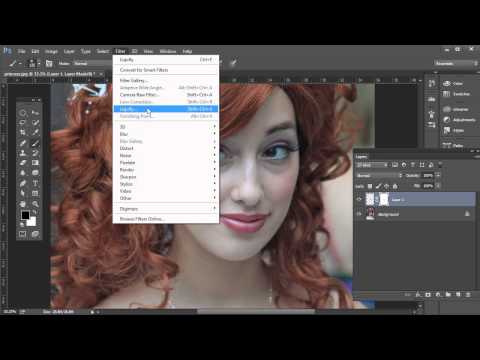ग्राफिक संपादक एडोब फोटोशॉप अपने प्रशंसकों को समृद्ध फोटो प्रोसेसिंग संभावनाएं प्रदान करता है। इस कार्यक्रम के माध्यम से, आप न केवल छवि दोषों को दूर कर सकते हैं, बल्कि छवि में चेहरे की विशेषताओं को भी बदल सकते हैं।

अनुदेश
चरण 1
फोटो को ओपन करें और Ctrl + J दबाकर मेन लेयर की कॉपी बनाएं। यह प्रति प्रत्येक परिवर्तन से पहले बनाई जानी चाहिए ताकि मुख्य छवि को नुकसान न पहुंचे
चरण दो
फ़िल्टर मेनू से, द्रवीकरण चुनें। यह अनिवार्य रूप से शक्तिशाली सुधार उपकरण और उच्च अनुकूलन विकल्पों के साथ एक स्टैंड-अलोन संपादक है। छवि को बड़ा करने के लिए ज़ूम (आवर्धक) का उपयोग करें, कम करने के लिए - Alt कुंजी के संयोजन में एक ही उपकरण। वस्तु को स्थानांतरित करने के लिए हाथ का उपयोग किया जाता है।
चरण 3
होठों को और मोटा बनाने के लिए टूलबार से ब्लोट टूल चुनें। ब्रश का व्यास वस्तु के आकार से थोड़ा बड़ा सेट करें। नरम सुधार के लिए ब्रश घनत्व और ब्रश दबाव पैरामीटर कम होना चाहिए, 15-20।
चरण 4
कर्सर एक दृष्टि का रूप लेता है - एक चक्र जिसके अंदर एक क्रॉस होता है। इसे ऑब्जेक्ट पर होवर करें और क्लिक करें। आकार में वृद्धि क्रॉस के नीचे होगी।
चरण 5
ऑब्जेक्ट को छोटा करने के लिए, पकर टूल का उपयोग करें। सेटिंग्स ब्लोट टूल के समान ही हैं। उस माउस पर क्लिक करें जहां होंठ पतले और संकरे होने चाहिए, उदाहरण के लिए, मुंह के कोनों पर।
चरण 6
पुनर्निर्माण पर क्लिक करके एक असफल सुधार को रद्द किया जा सकता है। सभी परिवर्तनों को पूर्ववत करने के लिए, सभी पुनर्स्थापित करें बटन का उपयोग करें। जब आप प्रसंस्करण परिणामों से संतुष्ट हों, तो सहेजने के लिए ठीक क्लिक करें।
चरण 7
छवि को फिर से एक नई परत पर कॉपी करें। त्वरित मुखौटा संपादन मोड में प्रवेश करने के लिए क्यू कुंजी दबाएं। डी दबाकर डिफ़ॉल्ट रंग सेट करें और टूलबॉक्स से एक छोटा नरम ब्रश चुनें।
चरण 8
फोटो में होठों को हाइलाइट करें, जबकि एक पारदर्शी लाल फिल्म के पीछे टुकड़ा छिपा हुआ है। सामान्य मोड पर लौटने के लिए, Q को फिर से दबाएं। अब आपके पास फोटो में होठों को छोड़कर पूरे चेहरे का चयन है। चयन को उलटने के लिए Shift + Ctrl + I दबाएं और इसे एक नई परत में कॉपी करने के लिए Ctrl + J दबाएं।
चरण 9
Alt = "Image" दबाए रखें और लेयर्स पैनल में Add लेयर मास्क पर क्लिक करें। ब्लेंडिंग मोड को स्क्रीन पर सेट करें, अपारदर्शिता 15%। होठों पर हाइलाइट्स को उभारने के लिए सफेद रंग के नरम, पतले ब्रश का प्रयोग करें, या यदि आवश्यक हो तो पेंट करें। परतों को मर्ज करें Ctrl + E
चरण 10
फिर से त्वरित मुखौटा मोड में, होठों का चयन करें और चयन को एक नई परत पर कॉपी करें। इनवर्टेड लेयर मास्क लगाएं। ब्लेंडिंग मोड को गुणा करने के लिए सेट करें, अपारदर्शिता 10-15%। होठों की रूपरेखा को ट्रेस करने और परतों को मिलाने के लिए एक पतले सफेद ब्रश का उपयोग करें।